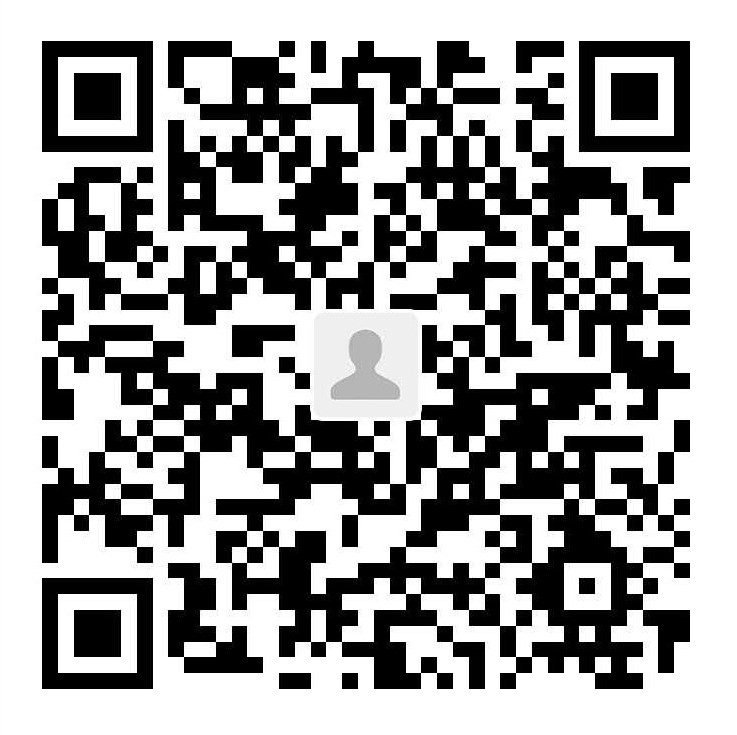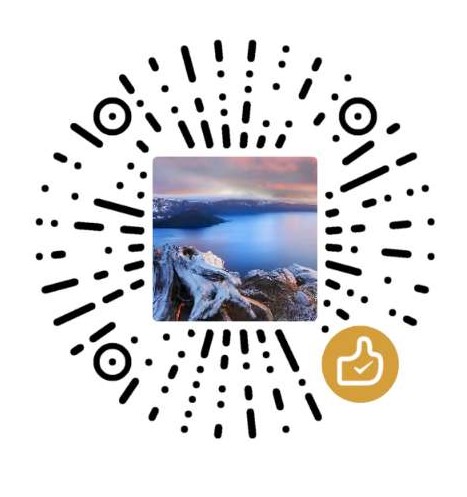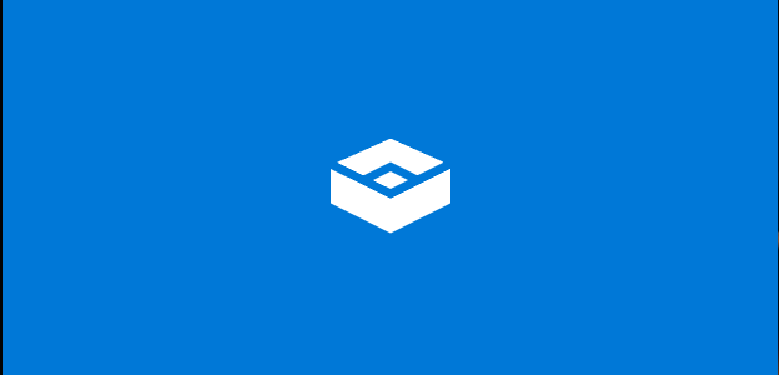说明
项目地址:https://github.com/zhongyang219/TrafficMonitor
自从卸载了360,一直想找一个性能监控小程序,终于我看上了这个。
有两种模式,悬浮窗或内嵌到任务栏,均可以自定义颜色,悬浮窗还可更换皮肤。
可以显示上下行网速、cpu使用率和内存使用率,自定义的功能很多,还有历史流量统计等等
具体功能详见项目地址,作者写的非常详细。
下载
64位 [github下载] [本地下载]
32位 [github下载] [本地下载]
以下是搬运内容
TrafficMonitor 简介
Traffic Monitor是一款用于Windows平台的网速监控悬浮窗软件,可以显示当前网速、CPU及内存利用率,支持嵌入到任务栏显示,支持更换皮肤、历史流量统计等功能。
相关链接:
请点击此处下载TrafficMonitor的最新版本。
备用链接:百度网盘下载
如果遇到问题,请点击此处。
主要特性
- 显示当前实现网络传输速率、CPU和内存占用率
- 如果电脑有多个网卡,支持自动和手动选择网络连接
- 查看网络详细信息
- 支持嵌入到任务栏显示
- 支持更换皮肤和自定义皮肤
- 历史流量统计
截图
主悬浮窗:
右键菜单:
任务栏窗口:
多彩皮肤:使用方法
程序启动后在窗口点击鼠标右键可以弹出右键菜单,主要功能都集中在这个菜单中。如果需要让它嵌入到任务栏显示,请勾选“显示任务栏窗口”。要显示CPU和内存利用率,请勾选“显示更多信息”。自定义皮肤

在主窗口或通知区图标右键菜单上选择“其他功能”——“更换皮肤”可以打开更换皮肤界面。点击此处可以下载更多皮肤。用户还可以根据自己的需要编辑自己的皮肤。
皮肤文件放在程序所在目录的skins目录下,每个皮肤被放到单独的文件夹下,文件夹的名称就是皮肤的名称。
其中background.bmp和background_l.bmp是背景图片,skin.ini是皮肤的配置文件,可以通过skin.ini指定文本颜色、字体、皮肤作者、每个项目的大小和位置等信息。
详细的皮肤制作教程请点击此处。
推荐使用皮肤编辑器来创建或编辑皮肤。选项设置

在右键菜单选择“选项…”可以进入选项设置。在选项设置对话框中,可以单独设置主窗口和任务栏窗口的文本颜色、字体、背景颜色、网速单位、显示的文本等。
在“常规设置”选项卡中,可以设置是否在程序时自动检查更新,以及是否需要在开机是自动运行。可以设置在什么时候需要发出消息通知。
从1.72版本开始,支持每个项目文本颜色单独设置。勾选“指定每个项目的颜色”后,点击“文本颜色”右边的颜色框,会弹出详细颜色设置的对话框,可以在这里单独指定每个项目的颜色。更新日志
点击此处查看更新日志